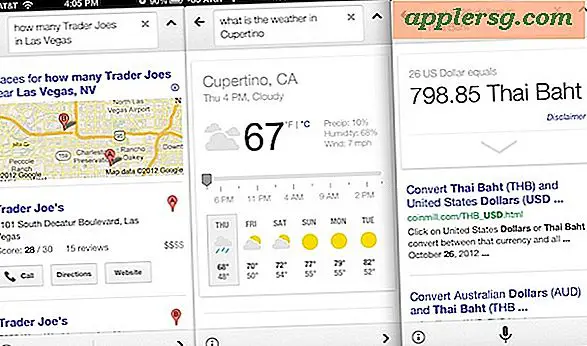Cara Menyalin Font ke Printer HP
Saat Anda membeli printer HP, banyak font standar telah diinstal sebelumnya pada unit. Namun, jika font ini tidak memenuhi kebutuhan pencetakan Anda, Anda dapat menginstal font baru ke komputer. Jumlah font yang dapat diinstal pada printer Anda tergantung pada memori printer. PCL adalah bahasa font yang didukung oleh semua printer HP. Ini dapat digunakan untuk menyalin font baru ke printer HP apa pun kapan saja.
Langkah 1
Unduh font atau font yang ingin Anda instal ke printer HP Anda. Anda dapat membeli CD font tambahan atau Anda dapat mengunduh font secara gratis dari situs web seperti “urbanfonts” atau “1001 Font Gratis” (lihat tautan di Sumberdaya di bawah).
Langkah 2
Buka menu "Start" di komputer Anda, buka folder "Accessories" dan klik "Run." Ketik "Edit" di kotak perintah untuk membuka editor DOS.
Langkah 3
Tarik ke bawah menu "File" di jendela editor dan pilih "Open." Arahkan ke folder di hard drive Anda tempat file font disimpan dan klik dua kali file font untuk membukanya. File font akan muncul di jendela editor.
Langkah 4
Tetapkan ID font ke file font. Untuk menetapkan ID ke font, tekan "Ctrl" dan "P" saat kursor berada di prompt "C:", lalu lepaskan kedua tombol. "[ESC]" akan muncul. Ketik “c{num}D” langsung setelah [ESC],” ganti “{num}” dengan nomor ID yang ingin Anda tetapkan fontnya dan tekan tombol “Enter”.
Langkah 5
Salin file ke printer. Untuk menyalin file dari komputer ke printer, ketik "COPY/B [nama font] LPT1" pada prompt baru di editor, ganti "[nama font]" dengan nama file font untuk menyalin font ke pencetak lokal.
Tetapkan font sebagai permanen jika Anda ingin tetap diinstal pada printer. Untuk membuat font permanen, tekan "Ctrl" dan "P" dan lepaskan untuk membuat simbol "[ESC]*" muncul, lalu ketik "c5F" dan tekan "Enter." Jika Anda tidak menetapkan font sebagai permanen, itu akan dihapus pada reboot printer berikutnya.